Pregled Syncios iOS Eraser – Je dobra aplikacija za brisanje podatkov?
13 min. prebrati
Objavljeno dne
Preberite našo stran za razkritje, če želite izvedeti, kako lahko pomagate MSPoweruser vzdrževati uredniško skupino Preberi več
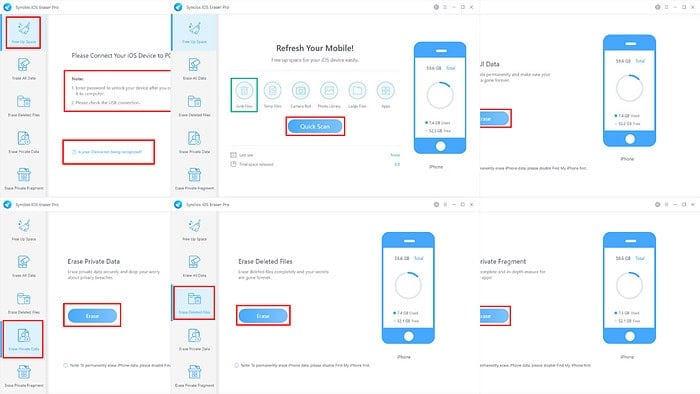
To je ultimativni pregled Syncios iOS Eraser, ki ga morate prebrati pred nakupom aplikacije.
Syncios iOS Eraser je aplikacija za Windows, ki se lahko znebi vsebine v vaših napravah iOS, kot so iPhone, iPad in iPod. Uporablja tehnologijo za brisanje podatkov, ki zagotavlja, da večina aplikacij za obnovitev podatkov iOS ne bo mogla obnoviti izbrisanih datotek.
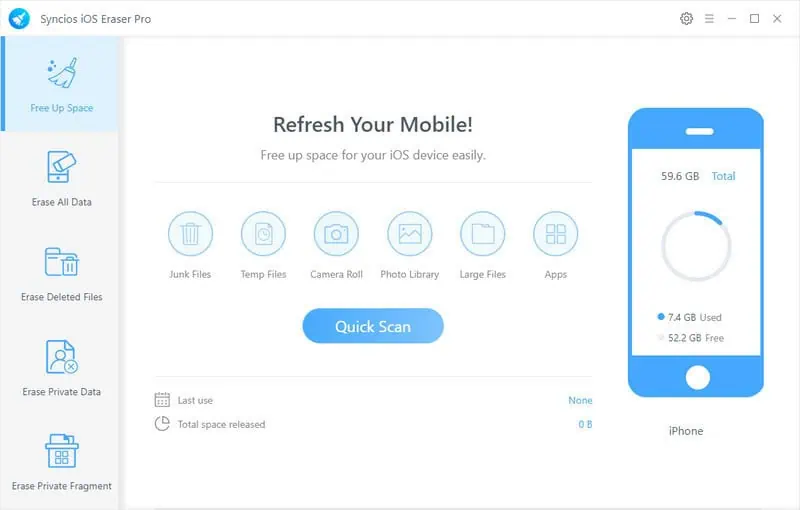
Ne omogoča samo množičnega brisanja vsebine, temveč tudi selektivno.
Aplikacijo sem obširno uporabljal zaradi tega pregleda. Spodaj sem opisal svojo izkušnjo iz prve roke z njegovimi funkcijami, funkcionalnostmi, uporabniškim vmesnikom in cenami. Začnimo!
| Prednosti | Proti |
| Brezplačen preskusni dostop s funkcijami samo skeniranja za večino funkcij | Brezplačna preizkusna različica vam ne omogoča, da v celoti izkusite, ali je aplikacija učinkovita ali ne |
| Lahka aplikacija za Windows | Podpira le iOS 9 – iOS 15 |
| Med delovanjem ne porabi veliko virov | Aplikacija je združljiva samo z iPhone 13 in starejšimi modeli naprav |
| Uporabniški vmesnik, enostaven za uporabo | Ne podpira najnovejših izdaj iOS in modelov naprav |
| Za uporabo aplikacije ni potrebno tehnično znanje | Ni načrtovanih nadgradenj za podporo novejših naprav iOS |
| Selektivne in popolne zmožnosti brisanja pomnilnika naprave | Prisilno namesti Syncios Toolkit |
| Izbriše podatke, ki omogočajo osebno identifikacijo in so jih ustvarile aplikacije tretjih oseb | Datoteke naprave, večje od 5 MB, obravnava kot velike datoteke |
| Uporabite ga lahko tudi za brisanje samo neželenih datotek | Vse naročnine imajo samodejno podaljšanje licence za naslednji obračunski cikel |
| Možnosti varnostne ravni brisanja datotek | Ni podprto v napravah Mac |
| Samodejno ustvari varnostno kopijo vsebine aplikacije iOS Gallery v vašem računalniku z operacijskim sistemom Windows |
Pridobite Syncios iOS Eraser zdaj!
Lastnosti
Zdaj pa si poglejmo funkcije, ki jih boste našli v aplikaciji:
Osvobodite prostor
To je funkcija vzdrževanja pomnilnika naprave. Omogoča vam, da počistite nepotrebne podatke iz iPhona ali iPada za več fotografij, dokumentov in aplikacij.
Lahko uporabite Quick Scan gumb na Osvežite svoj mobilni telefon! za brisanje vseh neželenih in začasnih datotek vseh vgrajenih aplikacij in aplikacij tretjih oseb.
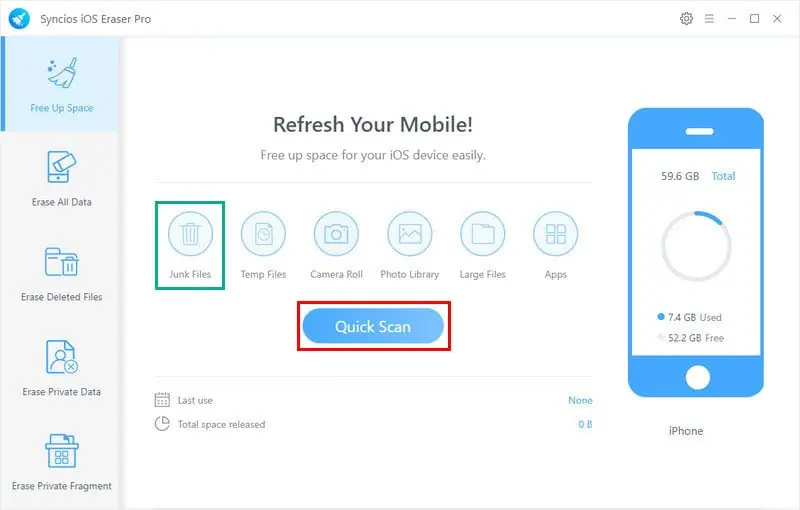
Vendar pa je to dolgotrajen proces. V napravi iPhone 13 z operacijskim sistemom iOS 15 s prostorom za shranjevanje 128 GB lahko traja več kot eno uro, da zazna vse primerne neželene datoteke. Nato bo brisanje trajalo dodatnih 10 do 15 minut.
Če morate hitro prepoznati primerne začasne datoteke, lahko uporabite funkcija selektivne mobilne sprostitve. Na strani boste videli naslednje gumbe Osvežite svoj mobilni telefon! zaslon:
- Neželene datoteke
- Začasne datoteke
- Camera Roll
- Knjižnica fotografij
- Velike datoteke
- Aplikacije.
Lahko kliknete katerega koli od zgornjih gumbov za skeniranje in brisanje ustreznih tempeljskih datotek iz teh posebnih shramb. Trajalo bo sorazmerno manj časa kot polna funkcionalnost skeniranja.
Ko zaženete selektivno ali popolno skeniranje, aplikacija prikaže razčlenjen seznam prepoznanih neželenih datotek in količino skupnega prostora za shranjevanje, ki ga boste sprostili. Če ste zadovoljni s seznamom, pritisnite Očistite gumb.
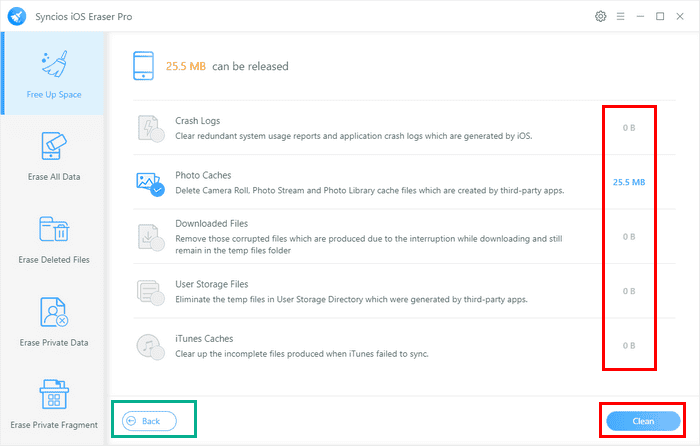
Seveda se lahko vrnete in znova konfigurirate funkcijo skeniranja z uporabo Nazaj v spodnjem levem kotu.
Poleg tega je Začasne datoteke brisanje deluje drugače, odvisno od vaše izdaje iOS:
- Izbriše vse Začasne datoteke ustvarili sistem iOS in aplikacije tretjih oseb za iOS 8.2 in starejši izdaje.
- Brisanje Začasne datoteke ustvarjen samo s sistemom iOS za iOS 8.3 in novejši.
Poleg tega selektivno brisanje podpira samo omejene vrste datotek. Podpira tudi manj formatov kot Stellar Eraser, ki deluje z do 17 vrstami datotek.
Izbriši vse podatke
Če podarjate ali preprodajate iPhone, bi morali uporabljati Izbriši vse podatke funkcija. Je popolnoma drugače kot ponastavite vaš iPhone na tovarniške nastavitve, kar lahko storite brezplačno. Hekerji in strokovnjaki za obnovitev podatkov lahko obnovijo večino vaših osebnih in zaupnih podatkov iz iPhona, ponastavljenega na tovarniške nastavitve.
Nasprotno pa Syncios iOS Data Eraser uporablja a lastniška tehnologija za brisanje podatkov ki iz naprave izbriše binarne podatke vse vsebine Bliskovni pomnilnik NAND.
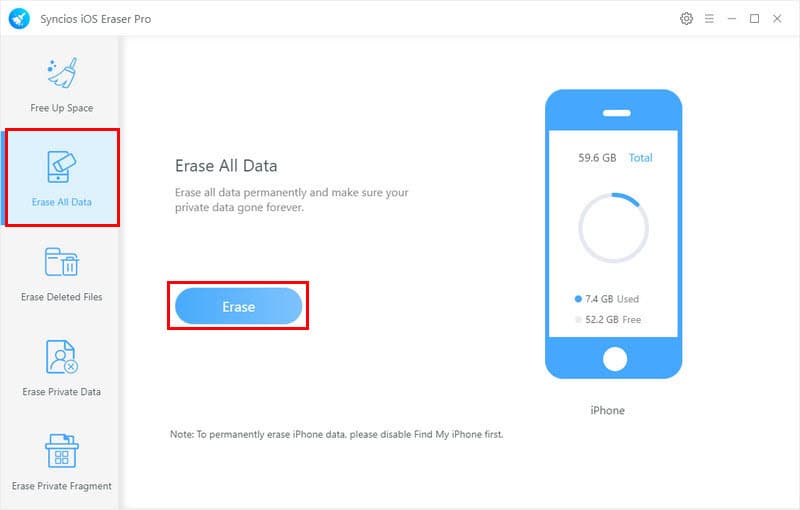
Ta funkcija vam tudi omogoča prilagodite učinkovitost brisanja. O tem bom razpravljal čez nekaj časa.
Kljub temu, Izbriši vse podatke bo deloval samo na napravah iOS, kjer je Find My iPhone funkcija je bila deaktivirana. Zagotavlja, da lahko samo lastniki naprave uporabljajo funkcionalnost.
Poleg tega aplikacija prikazuje a zadnji opozorilni zaslon z ročnim potrditvenim izzivom, preden začne brisati vse podatke iz naprave. Vtipkati boste morali naključno prikazano sporočilo na Izbriši vse podatke končni zaslon. V mojem primeru sem moral vnesti »izbriši«.
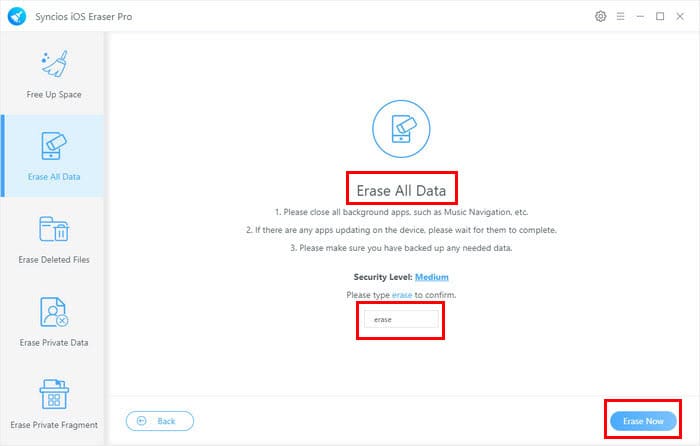
Trajalo je približno 45 minut za varno brisanje vseh podatkov iz iPhona 100 GB podatkov in Skupaj pomnilnik 128 GB.
Poleg tega Izbriši vse podatke modul samodejno ustvari varnostno kopijo izbrisane vsebine v vašem računalniku z operacijskim sistemom Windows. Po potrebi lahko spremenite imenik varnostne kopije. To bom pokazal malo kasneje.
Izbriši izbrisane datoteke
Kot veste, je celo izbrisane datoteke mogoče obnoviti iz smeti ali pomnilnika začasnih datotek. Ali pa lahko strokovnjaki uporabijo zelo napredna orodja za rekonstrukcijo podatkov z binarnim pomnilnikom vašega iPhone pomnilnika.
O Izbriši izbrisane datoteke funkcija preišče vsak kotiček in kotiček naprave, da poišče izbrisane podatke. Prav tako skenira sproščene prostore za shranjevanje, da poišče podatkovne prstne odtise, ki jih lahko hekerji uporabijo za obnovitev zaupne vsebine.

Funkcija deluje samo če ste deaktivirali Find My iPhone na napravi. Ko pritisnete gumb Izbriši, orodje potrebuje nekaj časa, da pregleda vse pomnilniške bloke notranjega pomnilnika in poišče izbrisano vsebino.
Z lahkoto traja do 30 minut za iPhone 13 s kapaciteto 128 GB in 100 GB izbrisanih podatkov. Ko je skeniranje končano, boste videli Snema zaznan zaslon.
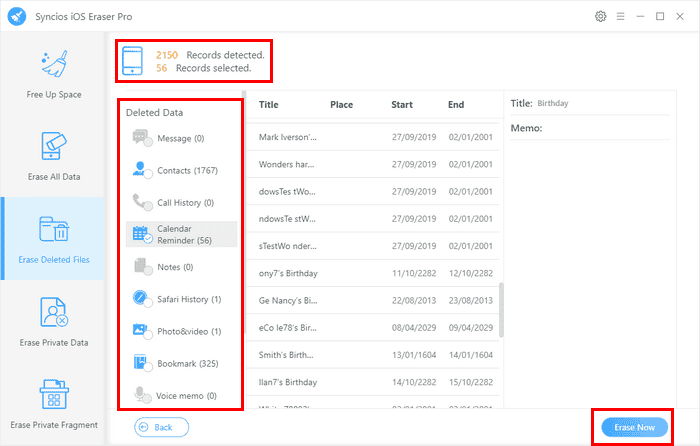
Prikazuje razčlenjen seznam izbrisanih vsebin naslednjih vrst:
- Kontakti
- objave
- Koledar in opomnik
- Zgodovina klicev
- Zgodovina safarijev
- Opombe
- zaznamek
- Voice Memo
- Foto & video.
o Snema zaznan zaslon, boste našli Erase gumb v spodnjem desnem kotu. Uporabite to, da končno varno izbrišete vse podatke.
Izbrišite zasebne podatke
Ta modul išče zaupne fotografije, videi, dokumenti, sporočila, kontakti, glasovna pošta, zvočne datotekein tako naprej na napravi.
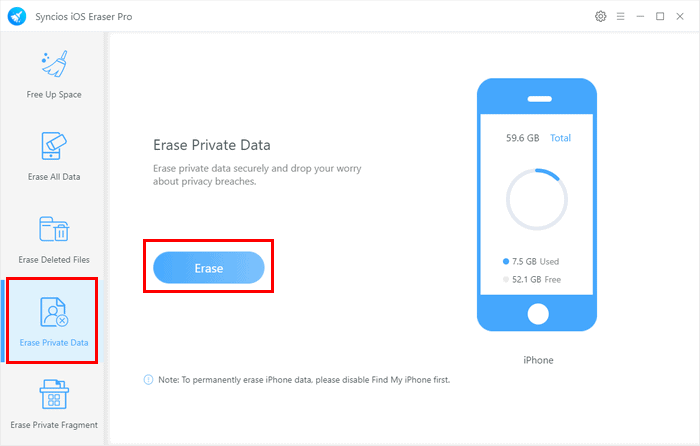
Nato prikaže razčlenjen seznam vse zasebne vsebine, primerne za izbris iz teh aplikacij in orodij:
- Besedilna sporočila
- Prejeti in opravljeni klici
- Dejavnosti brskalnika
- Fotografije in videoposnetki v aplikacijah Photos, Gallery in tretjih oseb
- Osebne opombe v aplikaciji Notes
- Priloge besedilnih sporočil
- Opombam dodane priloge
- WhatsApp in njegove priloge.
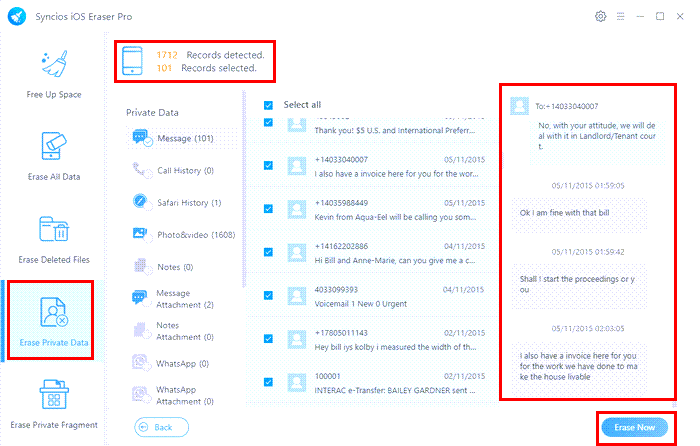
Od tam lahko hitro pregledate seznam, izberete vse, če so pravilni, in izbrišete vso zaupno vsebino.
Čas, potreben za dokončanje, je odvisen od skupne zmogljivosti naprave in zaupnih podatkov, ki so na voljo v različnih delih pomnilnika. Prav tako traja nekaj časa, da skenirate shrambo in dokončno določite, katere datoteke so zaupna vsebina in katere ne.
To funkcijo lahko uporabite v različnih scenarijih, kot so:
- Vračilo naprave v lasti podjetja.
- Brisanje zasebnih podatkov, preden iPhone odnesete v servisni center.
- Občasno brisanje zaupne vsebine, da zagotovite svojo zasebnost.
Izbriši zasebni fragment
Ko pride do kakršnih koli incidentov glede zasebnosti z aplikacijami tretjih oseb, fragmenti zasebnih podatkov uhajajo v temni splet. Hekerji jih lahko nato uporabijo za tarčo na vas. Erase Private Fragment vam pomaga izbrišite vse zasebne fragmente, ki so jih ustvarile aplikacije tretjih oseb.
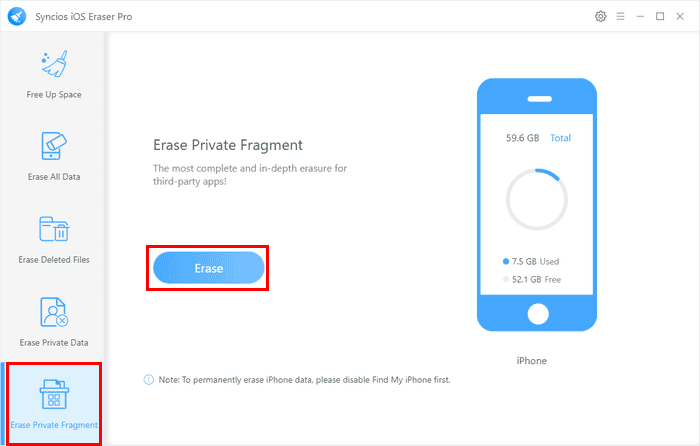
Modul skenira celotno napravo za vse fragmente in tiste pod podprto aplikacijo navede na drugem zaslonu. Nato lahko izberete vse ikone aplikacij in pritisnete Erase gumb.
Poleg tega funkcija podpira do 15 aplikacij tretjih oseb, kot so WhatsApp, WeChat, Snapchat, Kik, Spotify, Instagram, Facebook, YouTube itd.
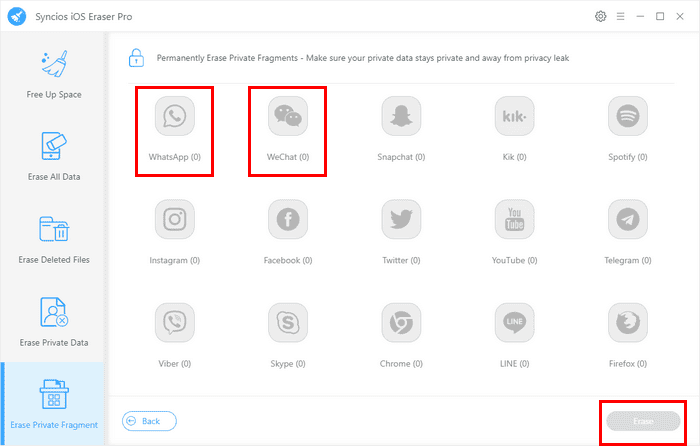
To funkcijo bi morali pogosto uporabljati, če želite še naprej brisati zasebne fragmente, ko se sčasoma kopičijo. Torej v prihodnjih primerih uhajanja zasebnosti hekerji ne bodo mogli pridobiti vaših podatkov iz vseh teh aplikacij.
Optično branje in brisanje vseh fragmentov lahko traja nekaj časa, če iPhone uporabljate dlje časa. To mi je vzelo približno 20 minut glede na vse.
Varnostna raven po meri
Če uporabljate Izbriši vse podatke funkcija, lahko prilagodite nastavitve ravni varnosti, da spremenite standarde brisanja podatkov. Strožji kot je standard, ki ga uporabljate, dlje bo trajalo brisanje podatkov v napravi. Na svetlejši strani pa tudi zagotavlja, da večina strokovnjakov ne bo mogla obnoviti podatkov iz notranjega pomnilnika flash.
To lahko prilagodite iz Nastavitve ikono v zgornjem desnem kotu aplikacije.
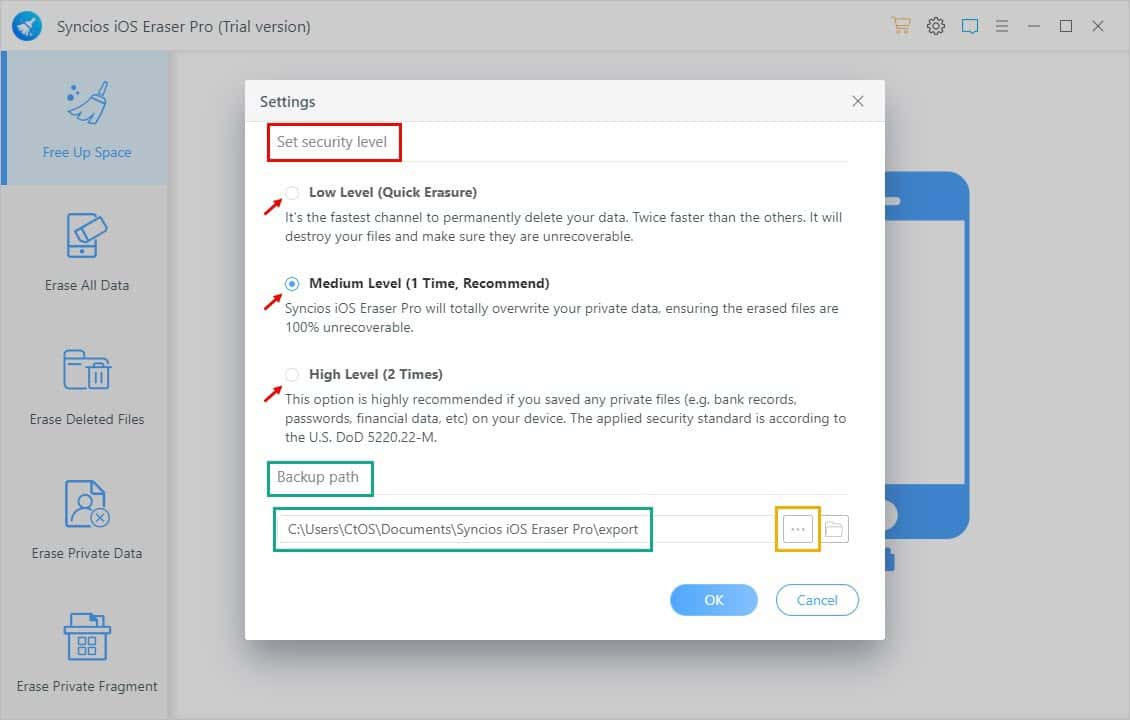
Izbirate lahko med naslednjimi standardi:
1. Nizka raven (hitro brisanje)
To je hitrejše od drugih dveh metod. Trajno izbriše vsebino iz vaše naprave. Vendar je manj učinkovit in možnosti za obnovitev podatkov obstajajo.
2. Srednja raven
Za brisanje vsega bo trajalo več časa kot prvi standard. Vendar pa lahko metoda pusti nekaj binarnih podatkov, ki jih lahko strokovnjaki za obnovitev podatkov uporabijo za obnovitev datotek.
3. Visoka raven
Ta metoda uporablja Standard DoD 5220.22-M za izbris podatkov iz digitalnega pomnilnika, kot je NAND flash, ki se uporablja v iPhonih, iPadih in iPodih. To je tristopenjski proces, pri katerem protokol ponovno zapiše izbrisane pomnilniške bloke z naključnimi ničlami in enicami.
Prav tako prepiše pomnilniške odseke z naključnimi bitnimi vzorci. Konec koncev ta proces naredi izbrisane datoteke nepopravljive na napravah iOS.
Poleg tega lahko prilagodite nastavitev varnostne poti. Privzeta lokacija za samodejno varnostno kopiranje celotne naprave iOS je:
C:\Users\Your User Name\Documents\Syncios iOS Eraser Pro\exportSpremenite ga lahko s klikom na vodoravna ikona s tremi pikami desno od polja rezervne poti.
Zasebnost, varnost in pogoji
Razvijalec aplikacije je izjavil, da je zbira minimalne podatke v zvezi s plačili ko plačaš PayPal, 2BLAGAJNAin Veslo. Vendar je to omejeno le na omogočanje samodejnega podaljšanja funkcije naročnine. Vsi podatki so šifrirano.
Vendar pa razvijalci niso omenili svojih pravilnikov o zbiranju podatkov, ko namestite aplikacijo v računalnik z operacijskim sistemom Windows ali povežete napravo iOS s kablom USB.
Jaz sem ročno spremljal dejavnosti orodja v računalniku z operacijskim sistemom Windows, ko je aktiven in nedejaven.
Spodaj najdete zmogljivost procesa aplikacije v mirovanju:
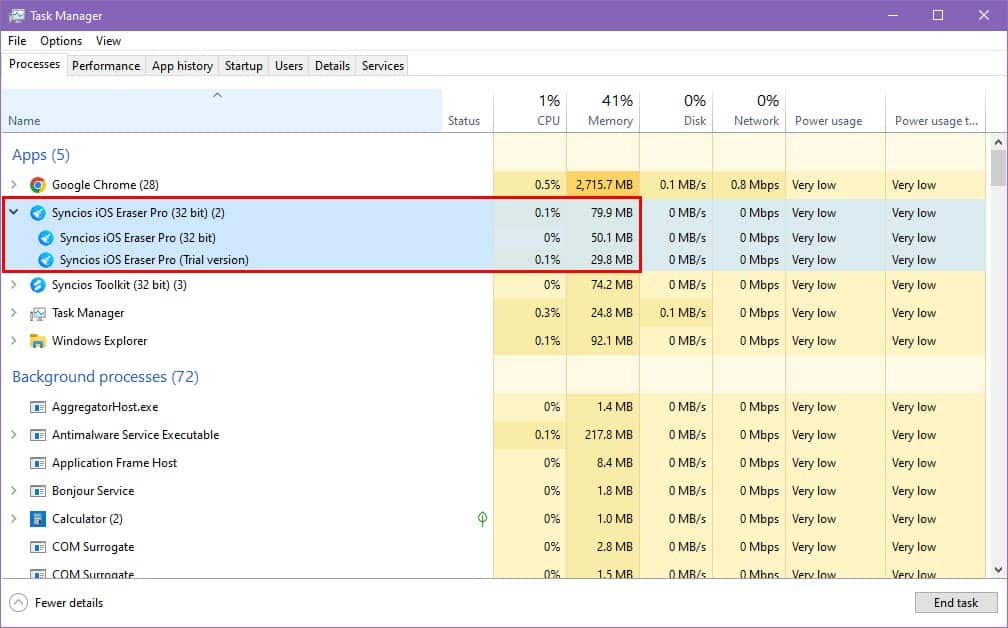
In tukaj je poraba virov s strani Synciosa, ko je aktiven:
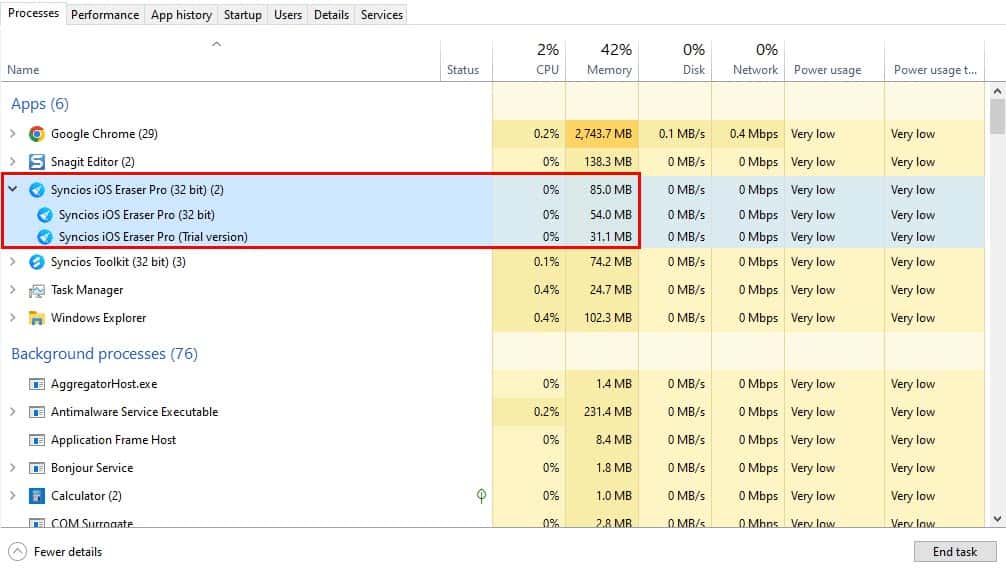
Kaže, da aplikacija porabi minimalno sredstev, ko je neaktivna in ne pomeni prisotnosti nobene oglaševalske, zlonamerne ali vohunske programske opreme.
Prav tako sem spremljal porabo virov v načinu mirovanja, ko je povezan z iPhonom 12 ur. Nisem našel nobenih anomalij. Nenehno je kazal minimalno izkoriščenost virov in neaktivnost pasovne širine omrežja in uporabe procesorja.
Poleg tega v skladu z dokumenti o določilih in pogojih aplikacije ne morete uporabljati v komercialne namene ali orodja dati komu drugemu. Uporabljajte ga le za svoje naprave ali naprave družinskih članov, če imate nekomercialno licenco.
Če ga želite uporabljati iz poslovnih razlogov, morate kupiti ustrezno licenco, kot je opisano v spodnjem razdelku o cenah.
vmesnik
Aplikacija Syncios ima dva uporabniška vmesnika. V bistvu je aplikacija iOS Data Eraser del Syncios Toolkit. Torej, ko ga zaženete z namizja, vidite uporabniški vmesnik orodja Toolkit, kot je prikazano spodaj:
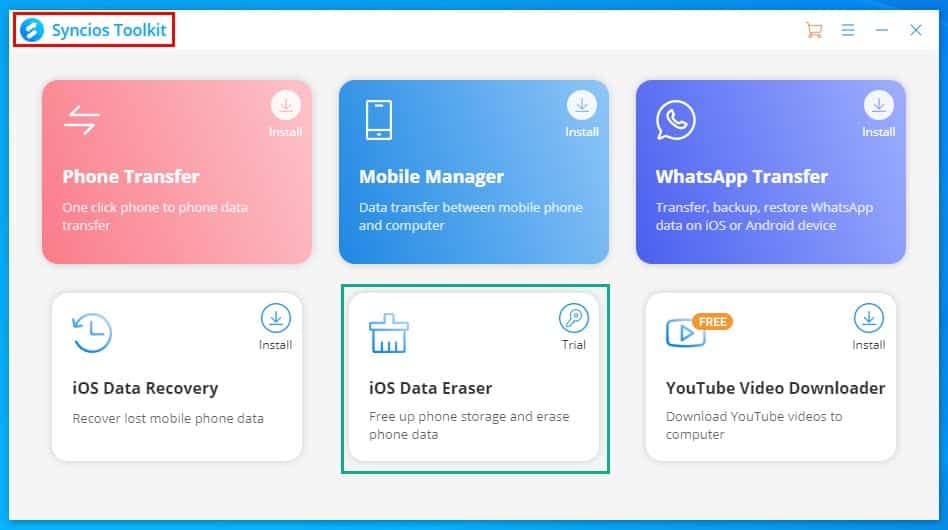
Nato morate klikniti ustrezno aplikacijo Syncios, ki jo želite odpreti, na primer iOS Data Eraser orodje.
Glavni uporabniški vmesnik je precej preprosto in minimalistično.
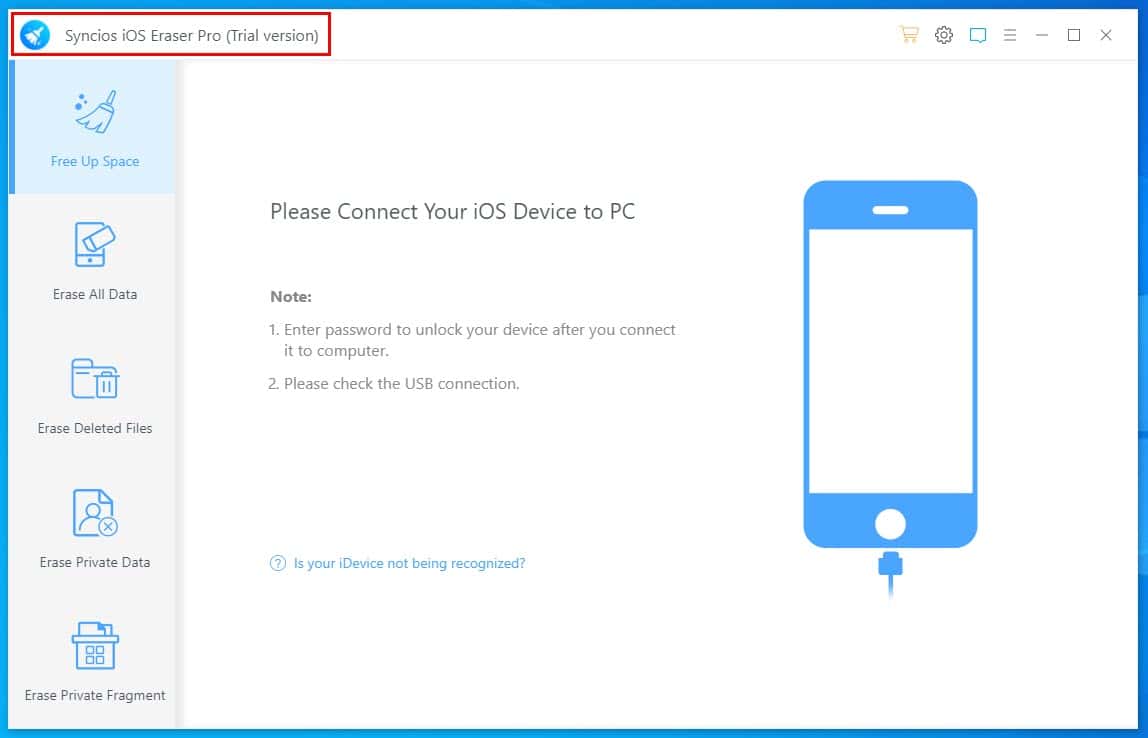
Vse funkcije aplikacije najdete na levi strani navigacijske plošče kot gumbe, ki jih je mogoče klikniti. Za delovanje vsake funkcije potrebujete približno dva do tri klike.
Poleg tega aplikacija prikazuje podrobna navodila za te module, tako da dobite jasno razumevanje rezultatov.
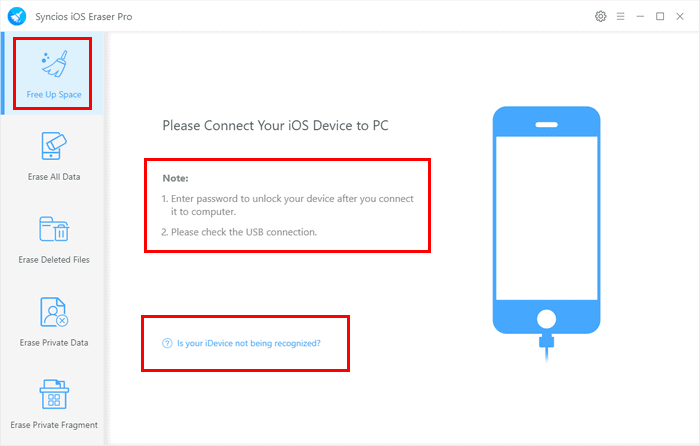
Na voljo so tudi intuitivne ikone, ki označujejo vrsto podatkov in aplikacij, s katerimi komunicirate.
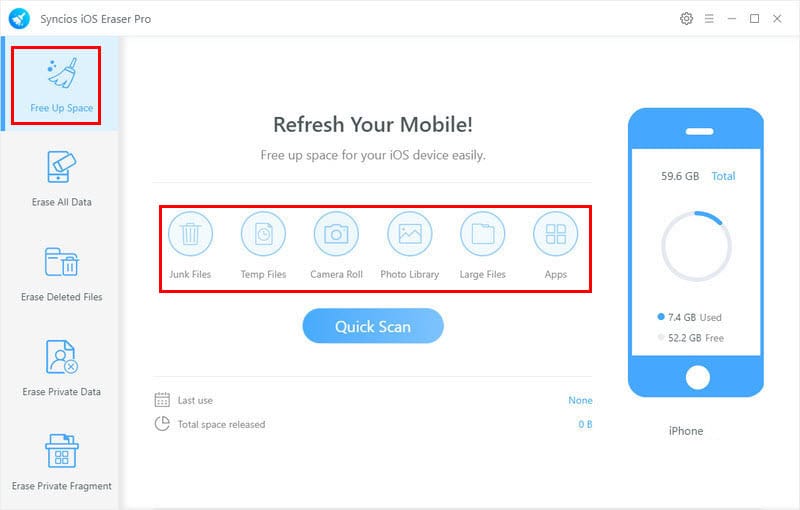
Poleg tega aplikacija ne zaostaja pri izvajanju brisanja podatkov. Če se povezava iPhone nepričakovano prekine, se tudi ne preneha odzivati. Hitro prikaže stran z odklopljeno napravo.
Vendar, ko izvajate procese, kot je Osvobodite prostor, Izbriši vse podatkein Izbriši izbrisane podatke, boste morda videli, da se aplikacija kratek čas ne odziva. To je posledica strogega skeniranja notranjega pomnilnika telefona iPhone in obdelave šifriranih podatkov v vašem računalniku.
Torej, če ugotovite, da se je aplikacija zataknila, ne zaženite znova računalnika ali odklopite iPhone. Pustite mu nekaj časa in odzval se bo, ko bo skeniranje končano.
Pomoč strankam
Za rešitev težav pri registraciji aplikacije, tehničnih vprašanjih in nadgradnjah se lahko obrnete na sodelavca za podporo podjetja Syncios prek naslednjih kanalov:
Neposredna e-pošta
Če potrebujete kakršno koli pomoč, pošljite e-poštno sporočilo skupini za podporo e-pošte Syncios. Odgovorili bodo v 9 do 10 urah ob delavnikih. Spodaj najdete e-poštno sporočilo, ki sem ga poslal ekipi, in odgovor:
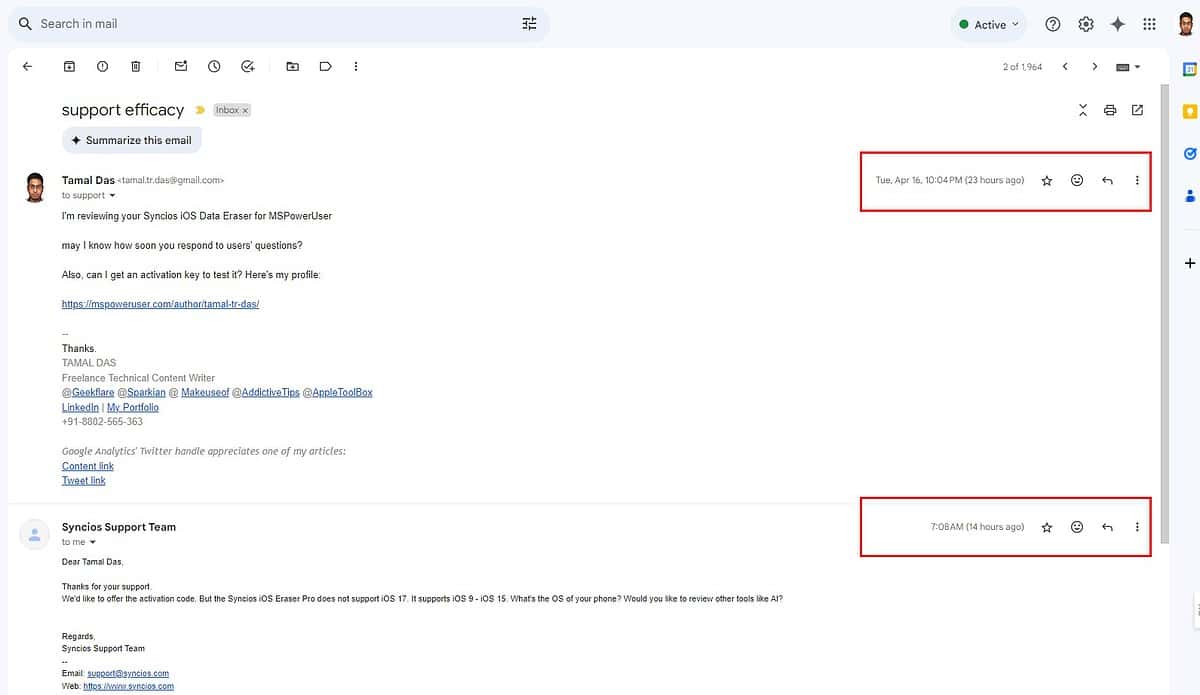
Oddaja vstopnice za podporo v aplikaciji
Ta možnost se nahaja v zgornjem desnem kotu aplikacije. Videti je kot polje za sporočila. Kliknite nanjo, da odprete naslednji obrazec vstopnice:
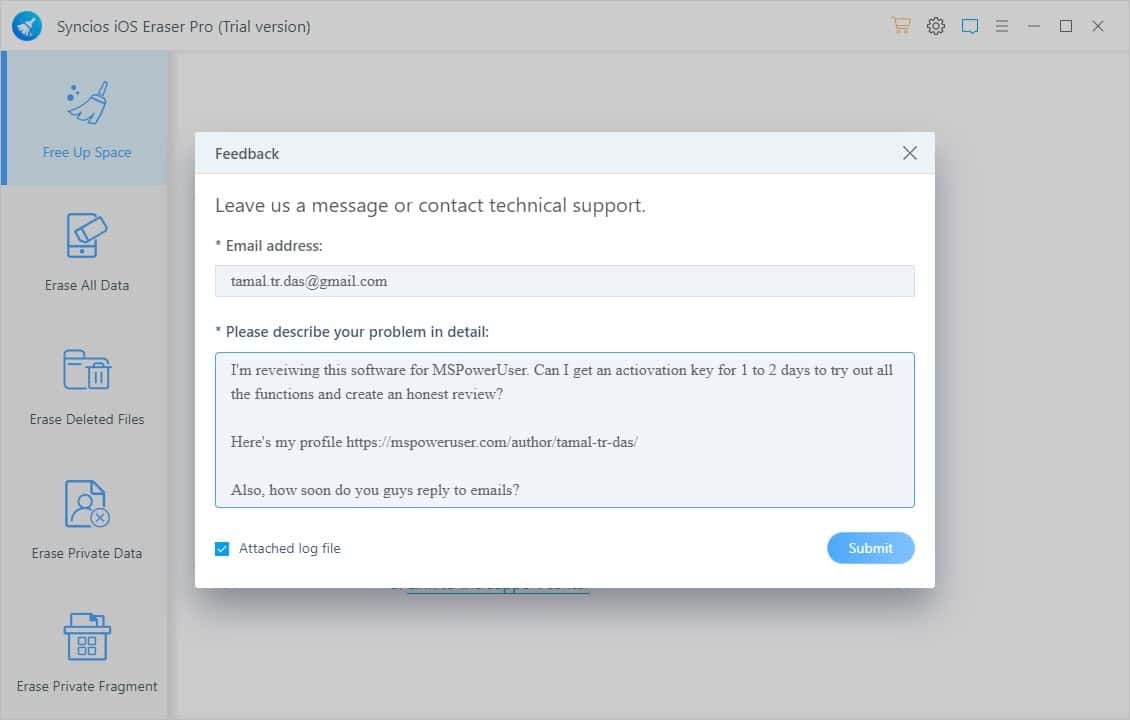
Če pošljete povpraševanje s tem obrazcem, traja tudi 10 do 12 ur, da vam ekipa odgovori z rešitvijo.
Cenitev
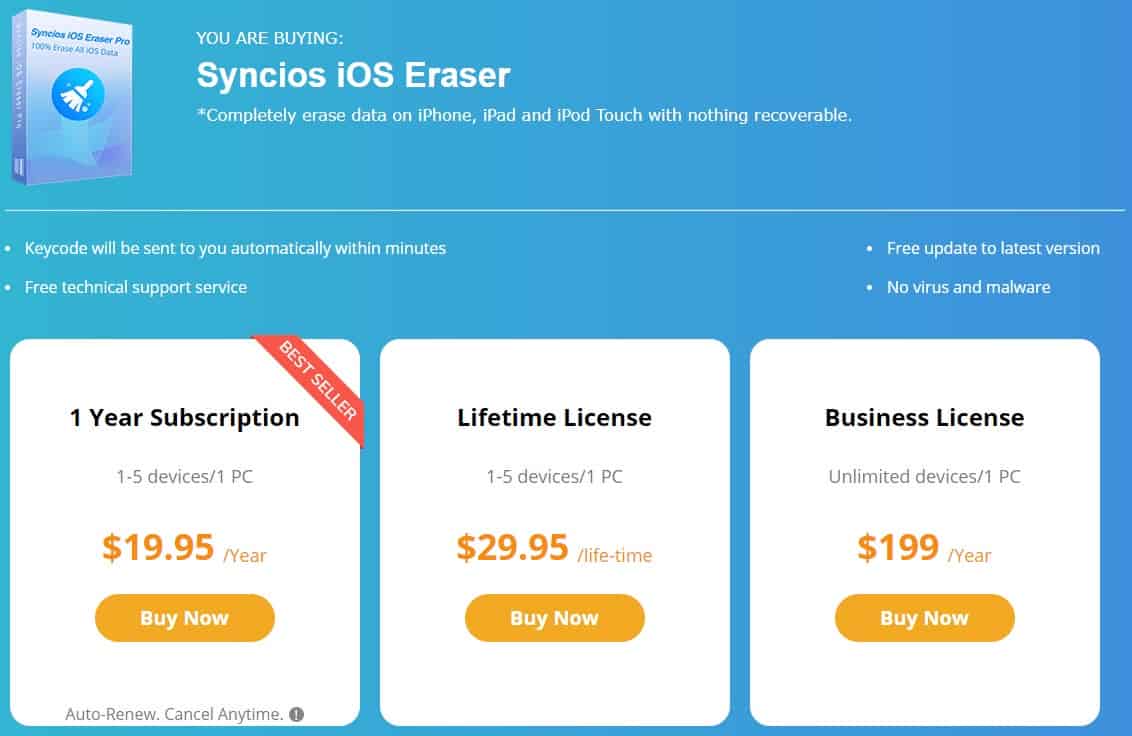
Tukaj je pregled cenovnih možnosti za Syncios:
| Lastnosti | 1-letna naročnina | Doživljenjska licenca | Poslovni licenca |
| strošek | 19.95 USD (dodatni davki) | 29.95 USD (dodatni davki) | 199 USD/leto (dodatni davki) |
| Dovoljene naprave iOS | Do 5 | Do 5 | Neomejeno |
| Osebni računalniki dovoljeni | 1 PC | 1 PC | 1 PC |
| Komercialna uporaba | Ni dovoljeno | Ni dovoljeno | Dovoljeno |
| Samodejna obnova | Da | Ne | Da |
Poleg tega Syncios ponuja naslednja jamstva za vračilo denarja:
- 5-dnevno vračilo politiko za enoletne naročnine.
- 30-dnevno vračilo pravilnik za doživljenjske nakupe licenčnih ključev.
Vendar pa so pogoji za odobritev vračila precej strogi:
- Kupili ste napačno aplikacijo in ste pripravljeni kupiti pravilno od Synciosa.
- Vračilo denarja za dvojni nakup istega izdelka.
- Aktivacijske kode niste prejeli v 24 urah po uspešnem plačilu.
- Načrt se samodejno obnovi brez pošiljanja e-pošte.
- Ekipa za tehnično podporo ni mogla rešiti tehnične težave v 30 dneh.
Alternative za brisanje podatkov Syncios iOS
Če upoštevamo vse, Syncios ni učinkovit iOS radirka podatkov. Prvič, ne podpira iOS 16 in 17. Prav tako nima zanesljivih ocen in pregledov na najboljših portalih za preglede, kot je Trustpilot. Obstajajo veliko boljše aplikacije, ki bi jih morali preizkusiti, kot so:
Zvezdna radirka
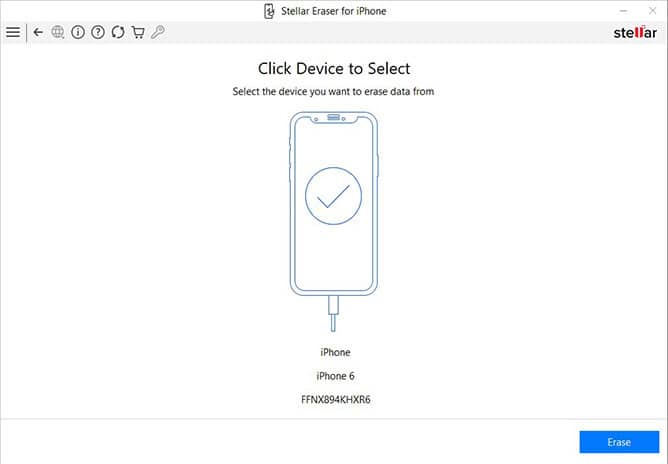
Zvezdna radirka je eno najbolj ocenjenih in zelo zanesljivih orodij za brisanje vsebine iz naprav iOS. Podpira številne vrste datotek, vključno s stiki, zgodovino klicev, opomniki, knjižnico aplikacij, glasovnimi beležkami, podatki Viber, podatki Tango, podatki WeChat itd.
Prav tako podpira skoraj vse izdaje iOS od iOS 17 do starejših. Programska oprema se zlahka poveže z večino modelov iPhone, kot je iPhone 7 in novejši. Poleg tega ima a Ocena Trustpilot 4.7 od 5.0 z 254 pregledi.
Pridobite Zvezdna radirka zdaj!
iMyFone Umate Pro
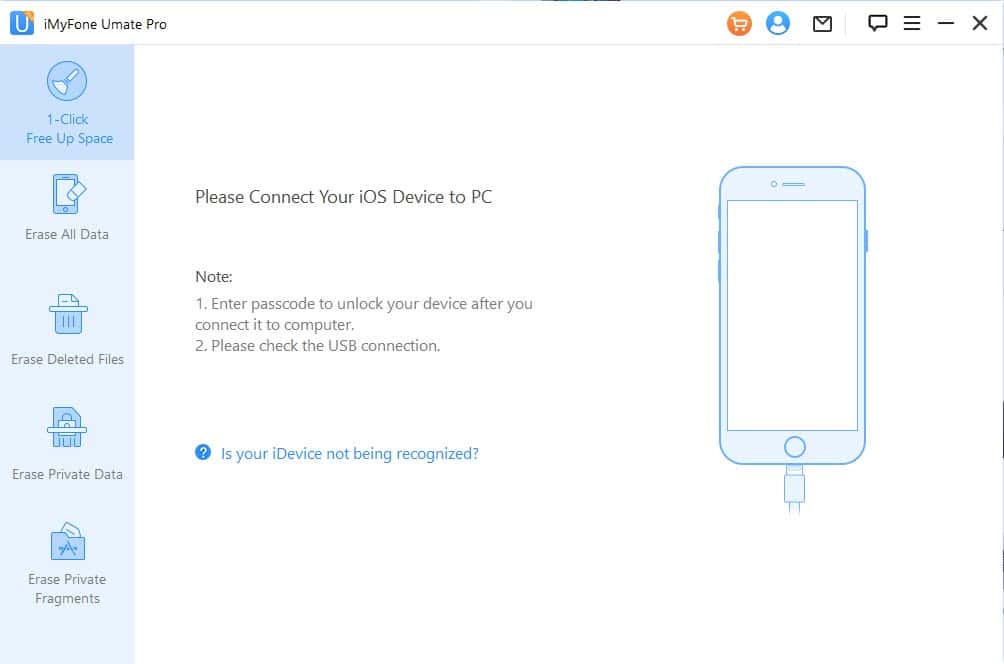
iMyFone Umate Pro je še ena priljubljena aplikacija v tej kategoriji. Omogoča vam, da z enim klikom izbrišete vso vsebino pomnilnika iOS s skoraj 0-odstotno stopnjo obnovitve podatkov. V primerjavi s Syncios iOS Data Eraser ponuja veliko večjo izbiro za vrste datotek naprave in aplikacije tretjih oseb.
Poleg tega vam njegova brezplačna različica omogoča skeniranje naprave za izbrisane in zasebne datoteke ter vizualizacijo vseh občutljivih podatkov v tabelarnem seznamu. Da ne omenjam, ima orodje a Ocena Trustpilot 4.8 od 5.0 z 4,854 skupnih pregledov.
Končno programska oprema podpira najnovejše različice iOS 17, za razliko od aplikacije Syncios. iMyFone Umate Pro pogosto objavi posodobitve za orodje vsakič, ko Apple izda novo različico sistema iOS. Po drugi strani pa je Syncios prenehal posodabljati svojo programsko opremo po izdaji iOS 15.
Pridobite iMyFone Umate Pro zdaj!
Pregled Syncios iOS Eraser – Razsodba
Če potrebujete stroškovno učinkovito in funkcionalno orodje za brisanje podatkov iOS za naprave iOS, ki delujejo na iOS 15 ali starejših, lahko dobite Syncios. Ne bo vas razočaral pri ohranjanju zasebnosti in zaupnosti podatkov.
Če pa morate servisirati najnovejše naprave, ki delujejo v sistemu iOS 16 ali 17, Syncios ni primerna možnost. Ne podpira najnovejših modelov iPhone in iPad. Priporočam, da preizkusite katero koli od zgoraj omenjenih alternativ.
Upajmo, da je ta pregled Syncios iOS Eraser zajel vse, kar ste želeli vedeti o storitvi. Če ste jo preizkusili, spodaj komentirajte svoje izkušnje in povratne informacije o aplikaciji.








